
Tabla de contenido:
- Autor John Day [email protected].
- Public 2024-01-30 08:43.
- Última modificación 2025-01-23 14:40.

Este tutorial le enseñará algunos conceptos básicos sobre el uso de Sparkfun RGB Led WS2812B con Arduino UNO
Paso 1: Introducción
Descripción:
Esta es una placa de conexión para el LED RGB WS2812B. El WS2812B (o “NeoPixel”) es en realidad un LED RGB con un WS2811 integrado directamente en el LED. Todos los pines necesarios están divididos en encabezados espaciados de 0.1 para un fácil montaje. Varios de estos desgloses incluso se pueden encadenar para formar una pantalla o una cadena direccionable.
Especificaciones:
1. Tamaño: 50 mm x 50 mm2. Pantalla a color: rojo, verde, azul
3. Ángulo de visión: 120 grados
4. Rojo: (620-630nm) @ 550-700mcd
5. Verde: (515-530nm) @ 1100-1400mcd
6. Azul: (465-475nm) @ 200-400mcd
7. Descripción:
VCC - Voltaje de entrada 5V
GND: el voltaje de suministro de referencia común, tierra, 0V.
DI - Los datos de un microcontrolador entran en este pin.
DO: los datos se desplazan fuera de este pin, para conectarse a la entrada de otro píxel o dejarlos flotando si es el último eslabón de la cadena.
Paso 2: Definición de pines

Paso 3: instalación del hardware
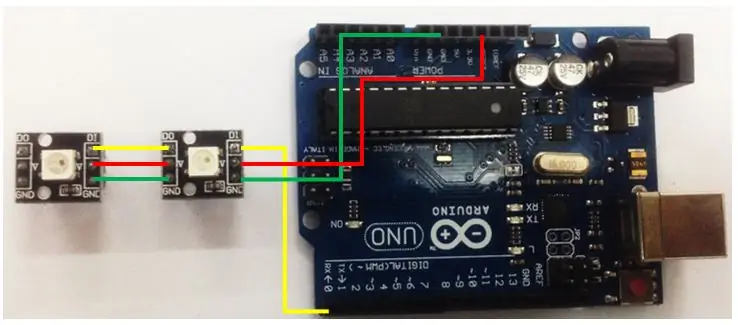

Paso 4: Código fuente de muestra
Para obtener el resultado, descargue el código fuente de muestra adjunto a continuación.
Paso 5: Incluya la biblioteca Adafruit_NeoPixel.h
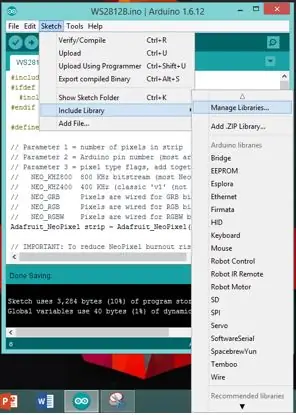
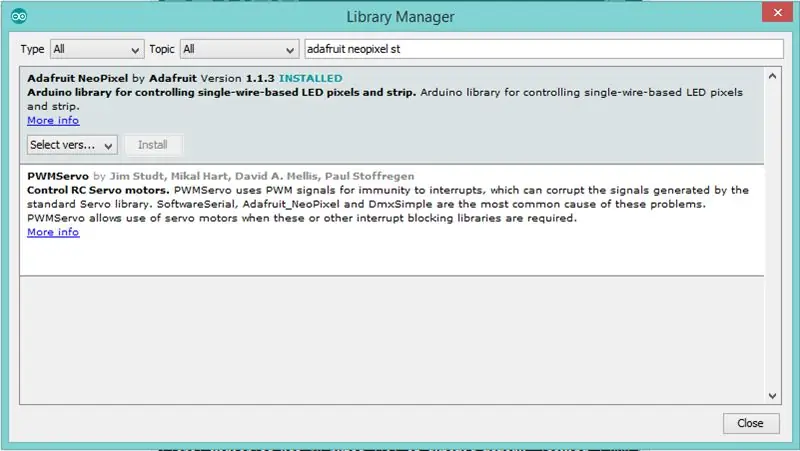
Haga clic en skecth, luego busque incluir biblioteca y haga clic en administrar biblioteca. A continuación, busque adafruit neopixel e instale la última versión
Paso 6: Cargue el código fuente
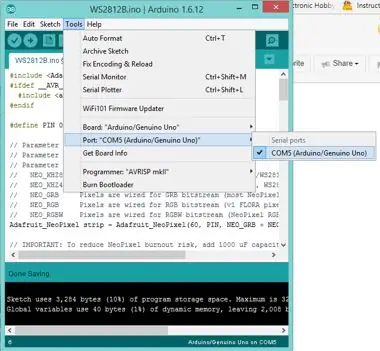
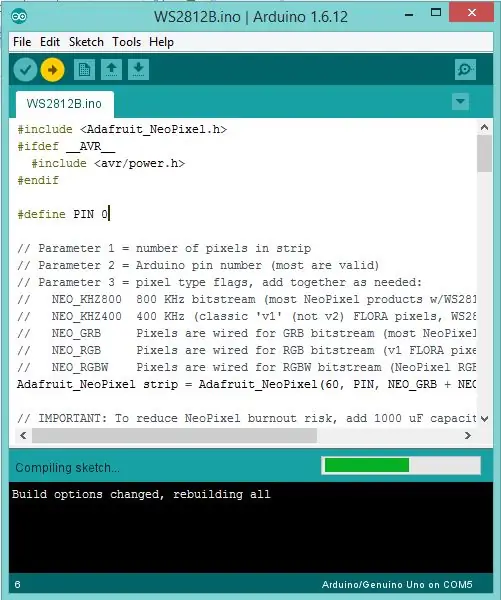
Abra el código fuente. Asegúrese de que el puerto com de arduino UNO y com sea el mismo y, por favor, seleccione que la placa es Arduino UNO.
Haga clic en cargar.
Recomendado:
Introducción a la interfaz del sensor I2C - Interfaz de su MMA8451 usando ESP32s: 8 pasos

Introducción a la interfaz del sensor I2C - Interfaz de su MMA8451 usando ESP32s: en este tutorial, aprenderá todo sobre cómo iniciar, conectar y hacer que el dispositivo I2C (acelerómetro) funcione con el controlador (Arduino, ESP32, ESP8266, ESP12 NodeMCU)
Tutorial Arduino LCD 16x2 - Interfaz de la pantalla LCD 1602 con Arduino Uno: 5 pasos

Tutorial Arduino LCD 16x2 | Interfaz de la pantalla LCD 1602 con Arduino Uno: Hola chicos, ya que muchos proyectos necesitan una pantalla para mostrar los datos, ya sea un medidor de bricolaje o una pantalla de conteo de suscripción de YouTube o una calculadora o un bloqueo de teclado con pantalla y si todos estos tipos de proyectos se realizan con arduino definitivamente van a
Tutorial de cómo utilizar la interfaz de pantalla de 4 dígitos con Arduino UNO: 6 pasos (con imágenes)

Tutorial Cómo utilizar la interfaz de pantalla de 4 dígitos con Arduino UNO: Este tutorial le enseñará algunos conceptos básicos sobre el uso de la pantalla de 4 dígitos con Arduino UNO
Tutorial de interfaz OLED de 0,91 pulgadas 128x32 con Arduino UNO: 7 pasos (con imágenes)

Tutorial para la interfaz OLED 0.91inch 128x32 con Arduino UNO: Este tutorial le enseñará algunos conceptos básicos sobre el uso de OLED 0.91inch LCD128x32 con Arduino UNO
Tutorial para la interfaz HX711 con barra recta de celda de carga de 50 kg: 10 pasos (con imágenes)

Tutorial para la interfaz HX711 con barra recta de celda de carga de 50 kg: MÓDULO BALACE HX711 Descripción: Este módulo utiliza 24 convertidores A / D de alta precisión. Este chip está diseñado para escala y diseño electrónicos de alta precisión, tiene dos canales de entrada analógica, ganancia programable de 128 amplificadores integrados. El circuito de entrada
